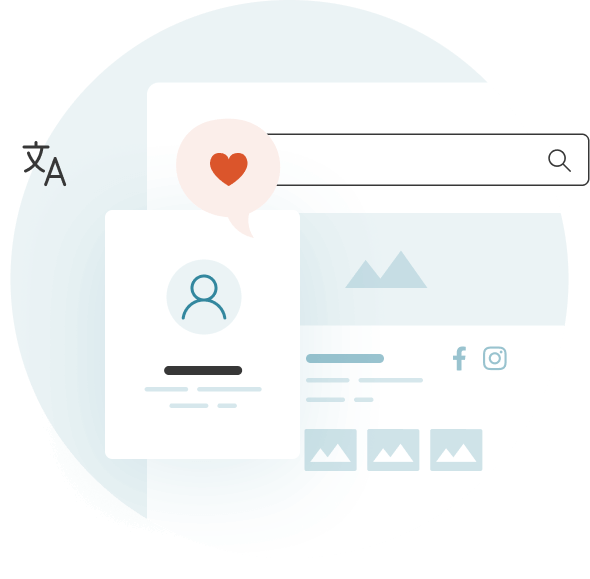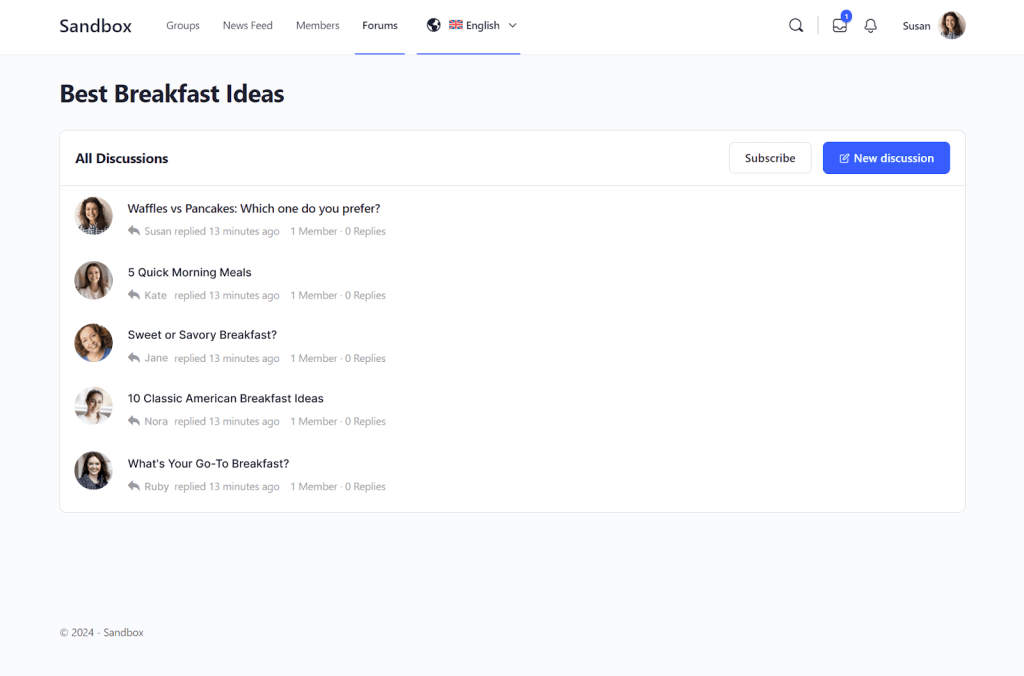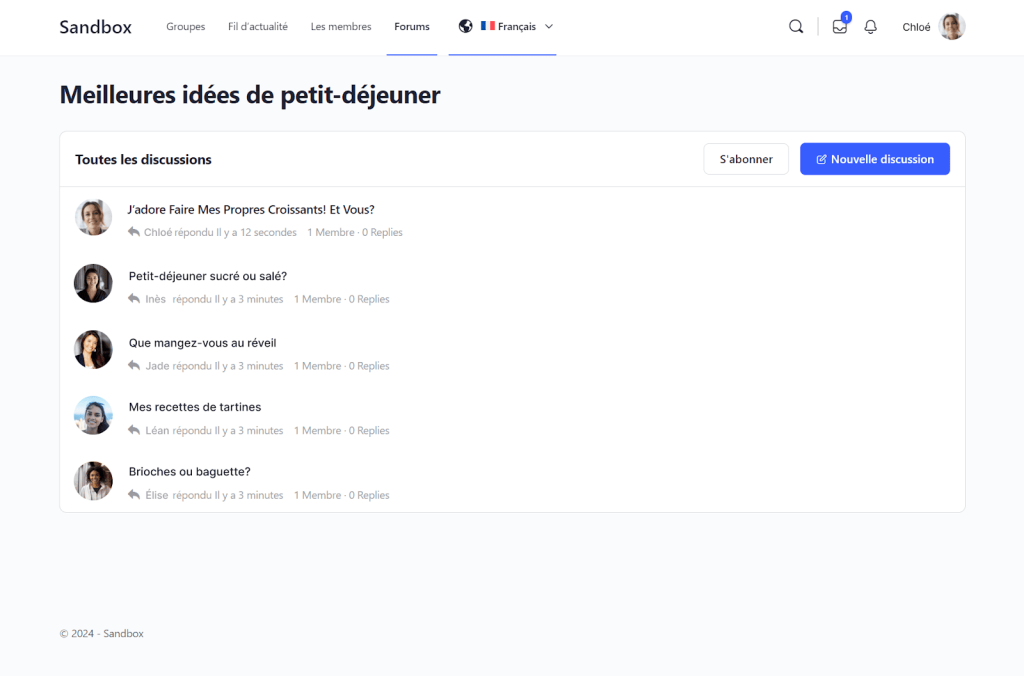让您的社区网站支持多语言可以帮助您吸引来自不同国家的成员,并让您的社区更受欢迎。借助 WPML,您可以轻松地将您的社区网站翻译成任意多种语言,并为所有成员创造本地化体验。
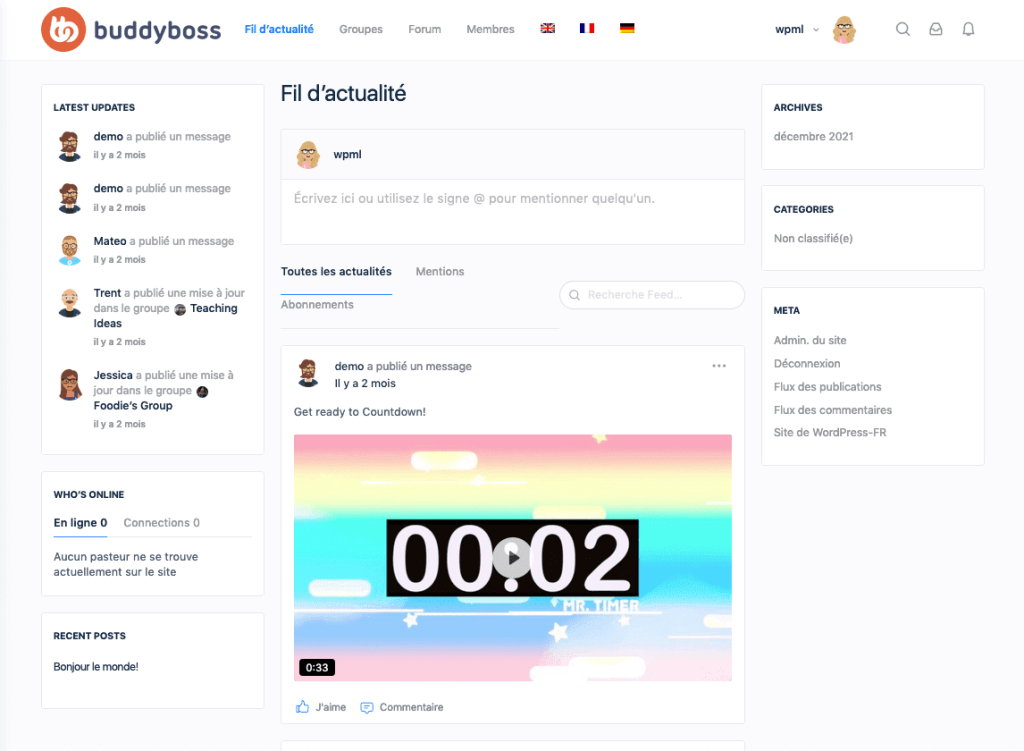
为了帮助成员与志同道合的用户建立联系,您还可以在每种语言中设置专门的论坛。
例如,一个讨论最佳早餐创意的论坛在美国和法国可能会有不同的观点。为了给成员提供相关的讨论区,您可以创建英语和法语的独立论坛,让用户分享意见而不会看到其他语言的讨论。
入门指南
要使用 WPML 翻译 BuddyBoss 或 BuddyPress,请激活并安装:
- WPML
- WPML multilingual for BuddyPress and BuddyBoss
- BP Classic(如果您使用的是 BuddyPress)
使用 WPML 翻译 BuddyPress 和 BuddyBoss
为了让 WPML 正常工作,请将您的 URL 格式设置为 目录中的不同语言,例如 – example.com/es、example.com/de 等。您可以在 WPML → 语言 中设置此格式。
翻译页面
BuddyPress 和 BuddyBoss 附带许多默认页面,包括群组、成员和新闻提要。要翻译这些页面以及您创建的任何新页面:
- 转到 WPML → 翻译控制面板。
- 向下滚动到页面部分并选择您的页面。
- 选择翻译方法并进行翻译。
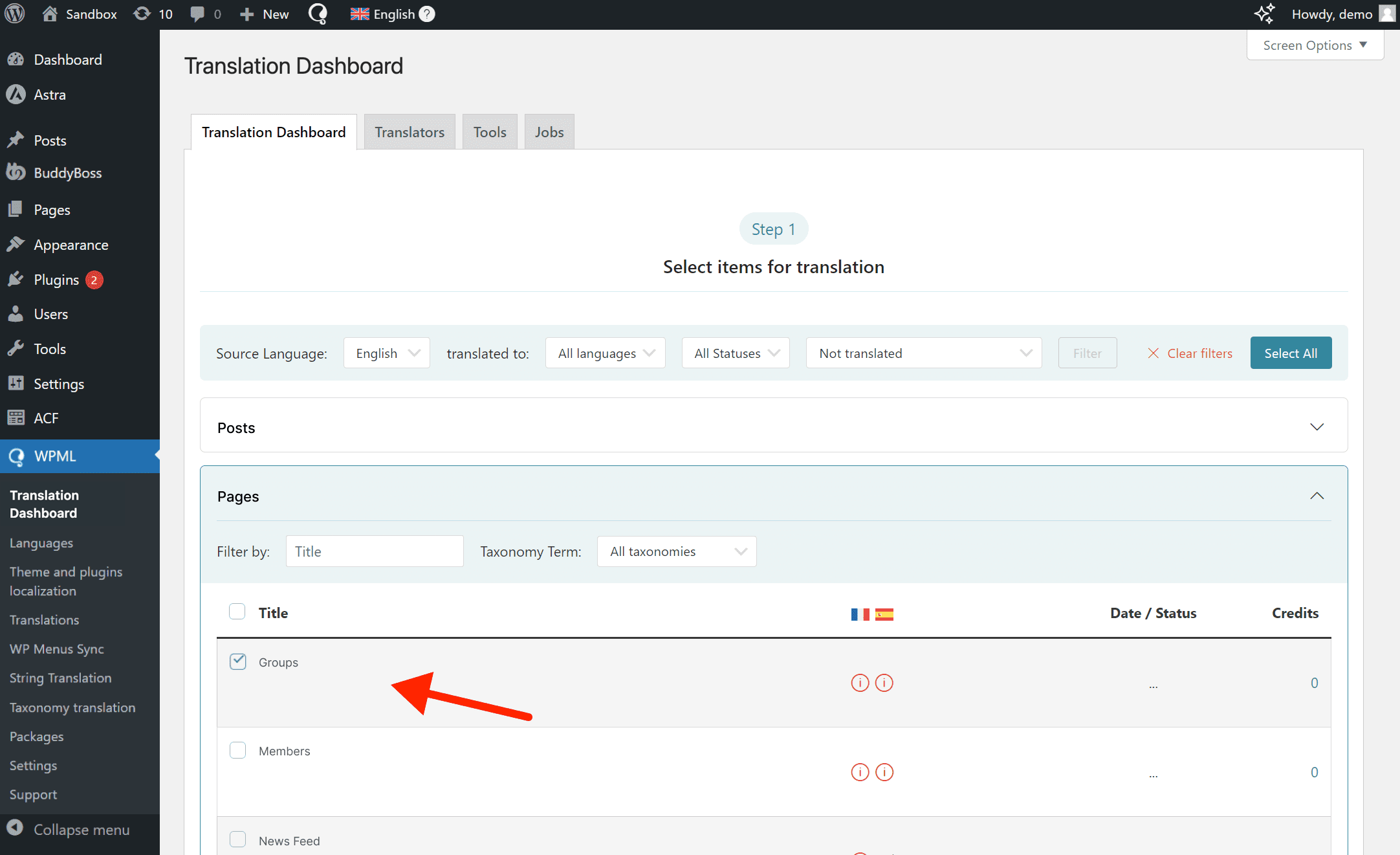
翻译论坛
论坛是自定义文章类型,因此您首先需要使它们可翻译才能翻译它们:
- 转到WPML → 设置。
- 向下滚动到文章类型翻译,然后将论坛设置为可翻译。
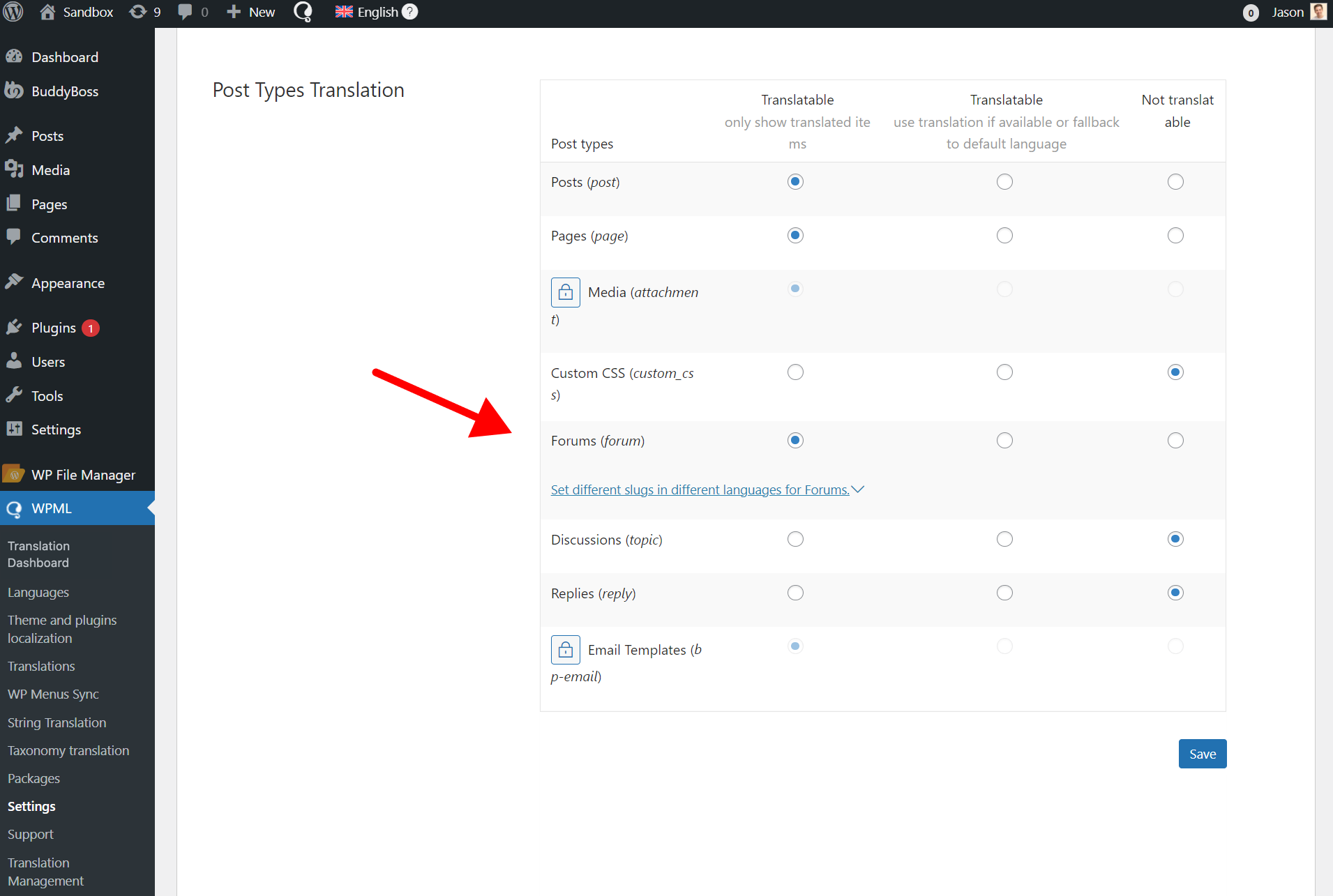
现在,您可以通过翻译仪表盘翻译您的论坛。
翻译主题文本
主题文本来自主题的各个部分。例如,BuddyBoss 主题部分包括:
- 用户资料
- 群组页面
- 帐户设置
- 消息页面
- 注册表单
- 登录表单
要翻译主题各个部分中的文本:
- 转到 WPML → 翻译控制面板。
- 向下滚动到其他文本(字符串)部分,然后选择您的主题文本。
- 选择翻译方法并进行翻译。
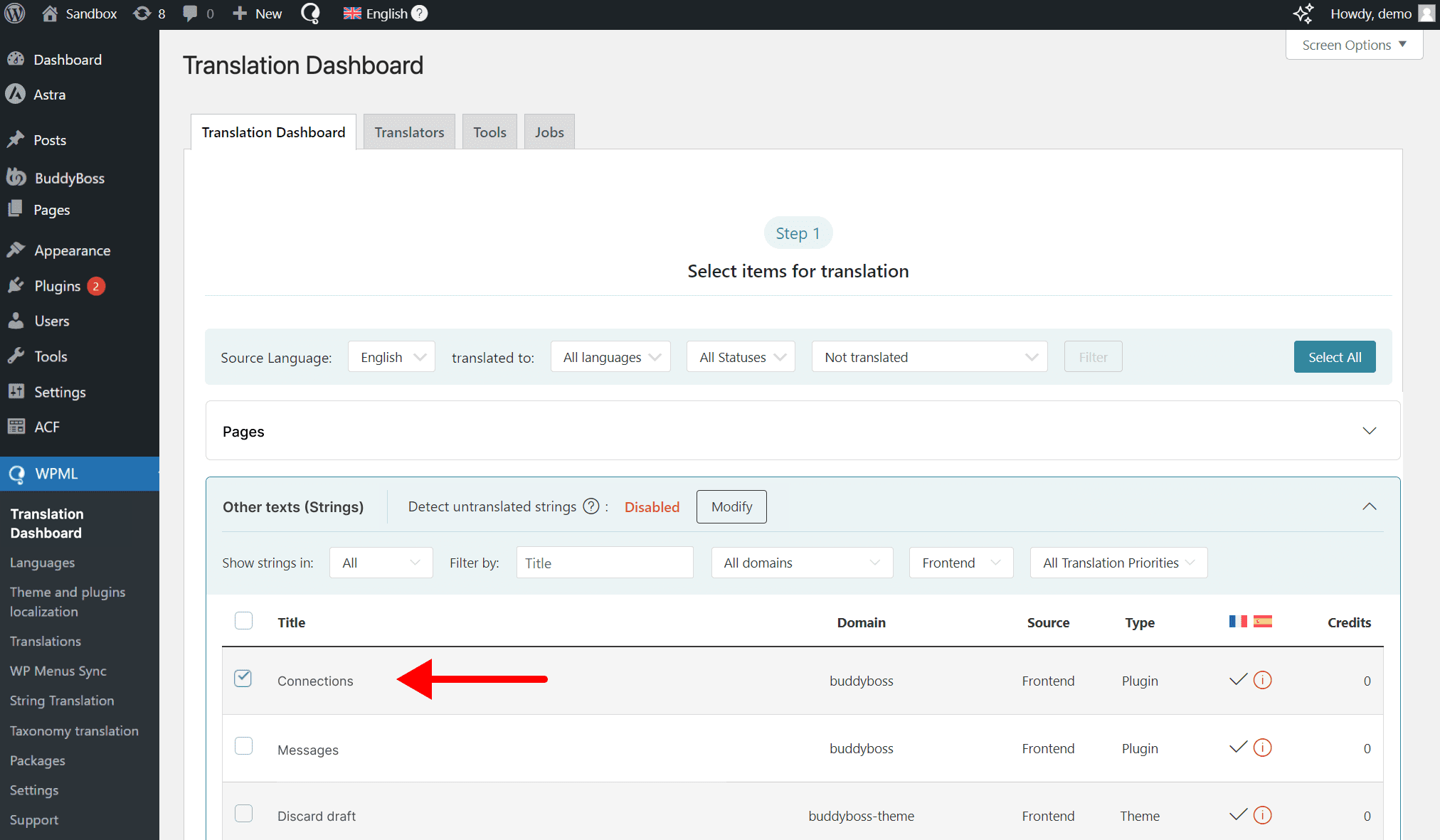
如果您没有在 其他文本(字符串)部分看到某些主题文本,请访问您的网站,切换语言,并访问包含您缺失主题文本的页面。当您在页面上浏览时,WPML 将自动识别未翻译的文本并将其填充到 其他文本(字符串)部分。
添加语言切换器
默认情况下,WPML 在页脚包含一个语言切换器。要在您的菜单区域添加一个额外的语言切换器:
- 转到 WPML → 语言。
- 向下滚动到菜单语言切换器,然后单击添加新的语言切换器。
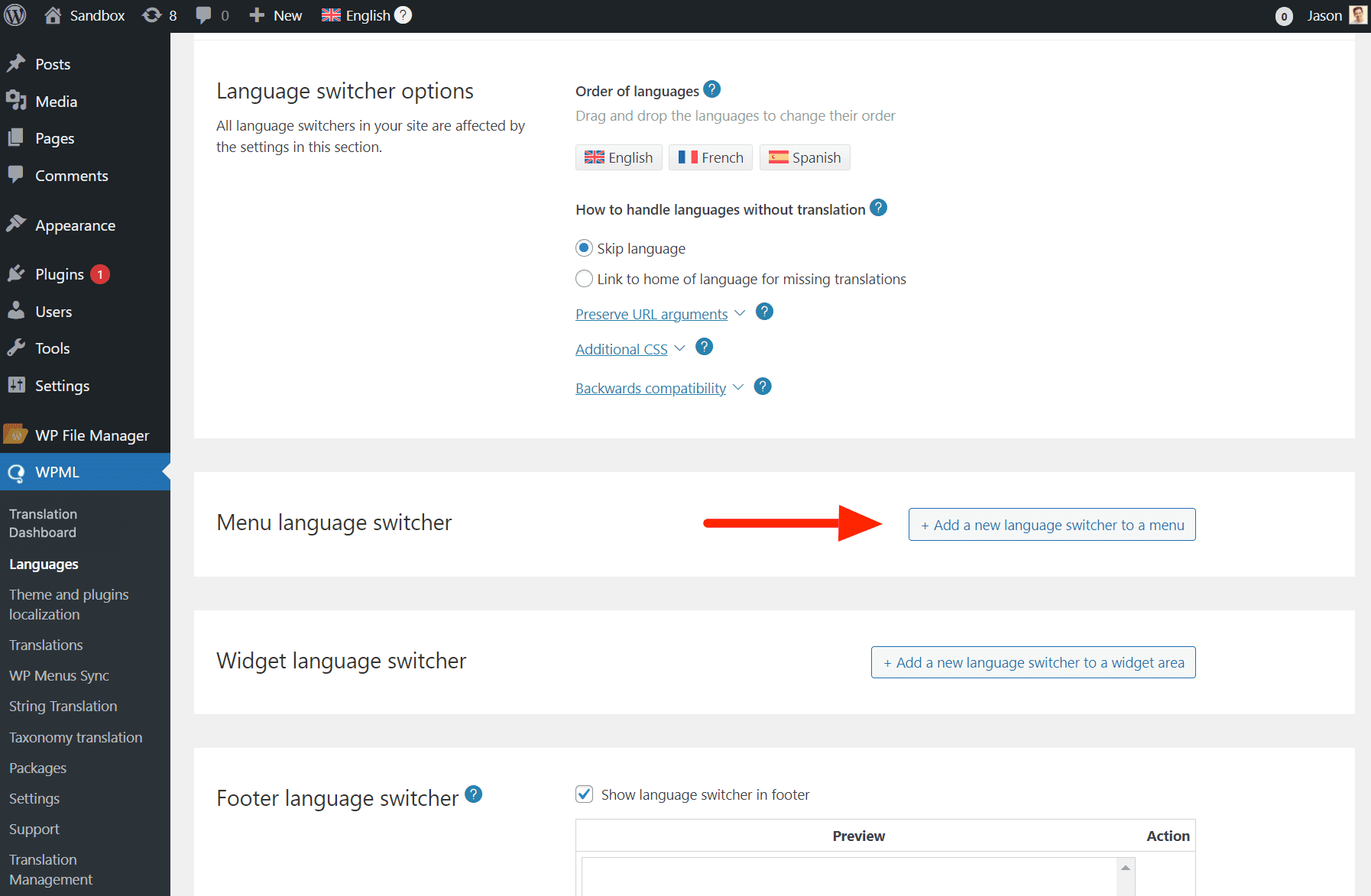
- 将打开一个设置窗口。配置语言切换器的外观并保存。您的语言切换器现在将显示在菜单区域中。

开始使用 WPML
要使用 WPML 翻译 BuddyBoss 或 BuddyPress,您需要 BPML 插件。如果您已经拥有 WPML,您可以在此处下载该插件。
如果您还没有 WPML,请访问我们的 定价页面 选择一个套餐。WPML Multilingual for BuddyPress and BuddyBoss 可在 Multilingual CMS 和 Multilingual Agency 套餐中获取。